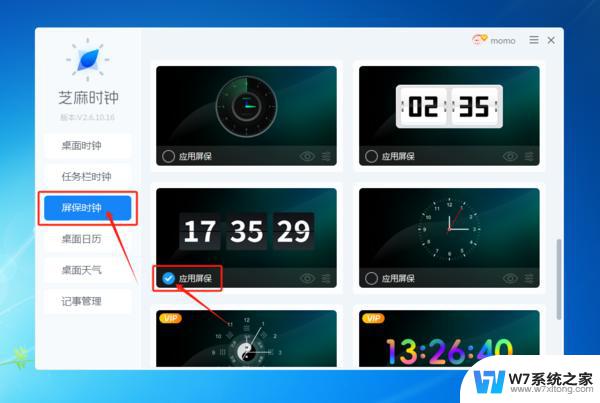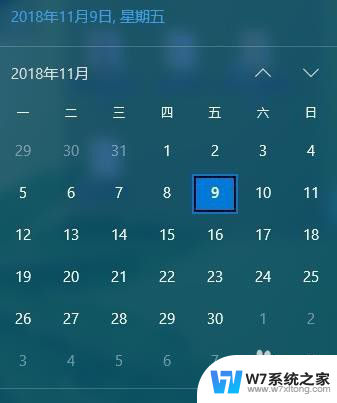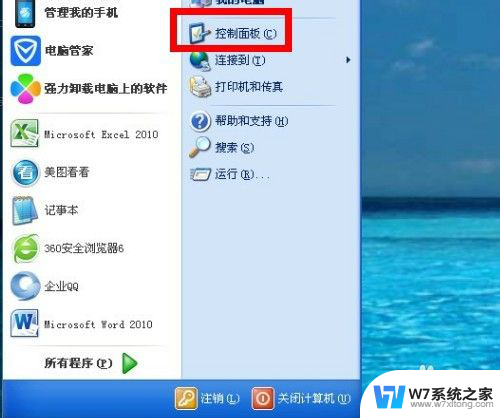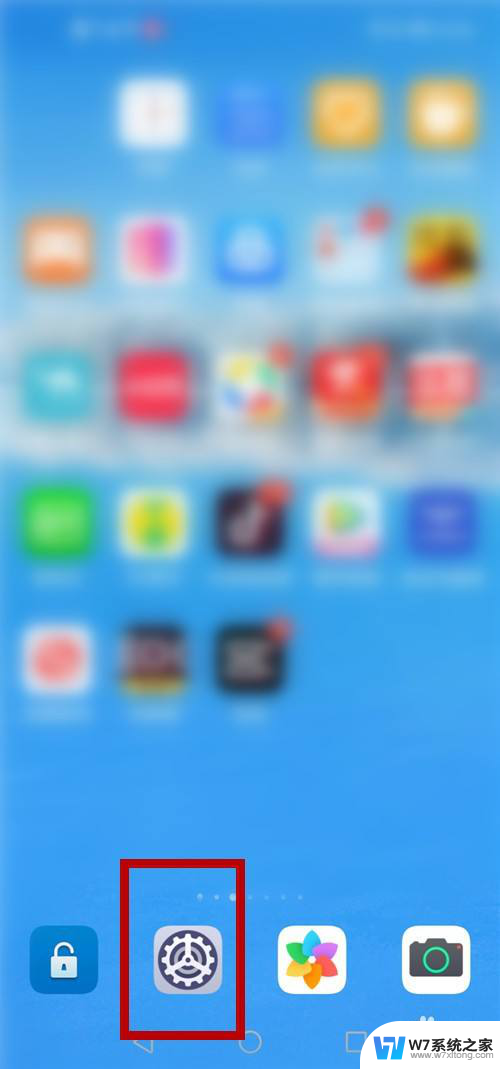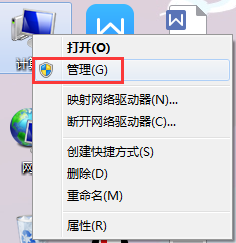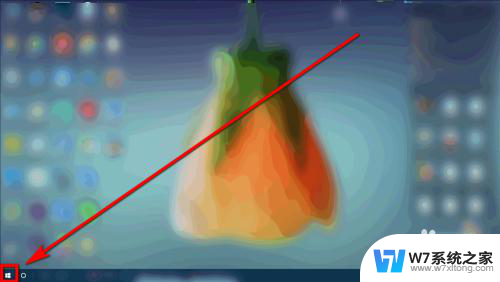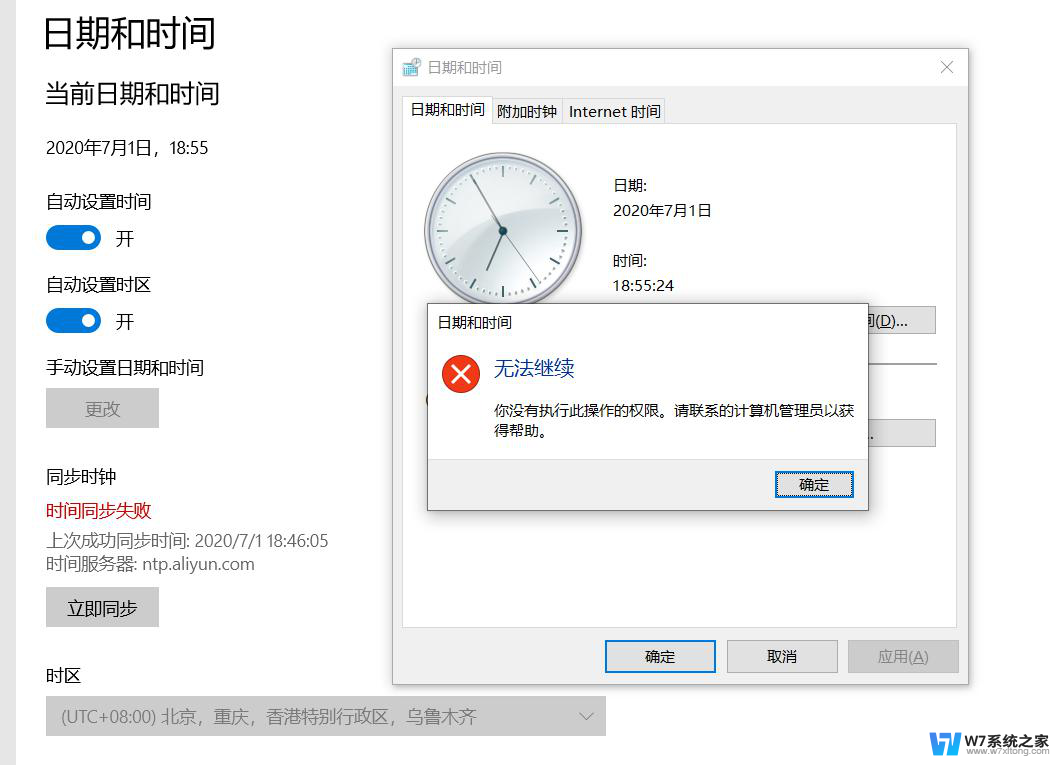台式电脑设置锁屏时间 台式电脑锁屏时间设置方法
更新时间:2024-03-20 18:09:25作者:yang
在日常使用台式电脑时,为了保护个人隐私和数据安全,设置锁屏时间是非常重要的一项操作,通过设定合适的锁屏时间,可以有效防止他人在您离开电脑时进行未经授权的操作,同时还能节省电源和延长电脑的使用寿命。如何设置台式电脑的锁屏时间呢?接下来我们将介绍台式电脑锁屏时间的设置方法,让您轻松掌握。
具体步骤:
1.点击个性化选项
打开电脑设置,点击个性化选项。

2.点击锁屏界面
点击左边的锁屏界面选项。
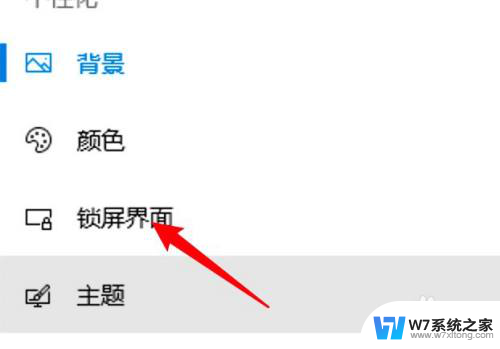
3.点击屏幕超时设置
点击右边的屏幕超时设置。
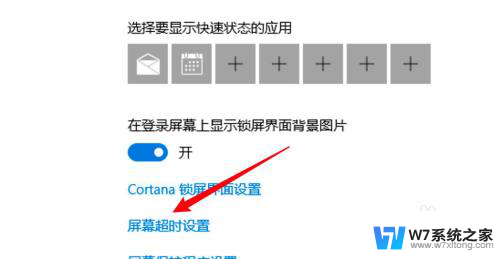
4.点击下拉框
点击屏幕下方的下拉框。
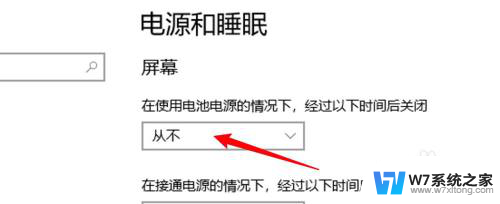
5.选择时间
从下拉选项点击选择时间即可。
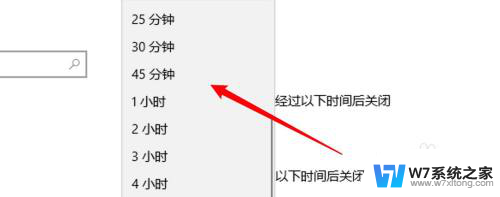
以上就是台式电脑设置锁屏时间的全部内容,还有不清楚的用户可以参考以上步骤进行操作,希望对大家有所帮助。